| | List creating |
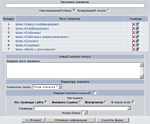 | Click on the icon of the administrative system page, the enlarged
picture will be open in a special window.
Let's consider the process of list creation step by step. |
| | 1. Choose the type of the list |
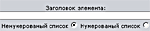 | Two list types are proposed: ordered or unordered. Every item of the unordered list is singled out by a special graphic element. |
| | 2. Enter the title of the item of the list. |
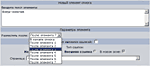 | To create the list itself enter the list items one by one into the field "Enter an element of the text", and confirm each written item by clicking "Send the information". All the created items will come out as a table at the top of the page. Every new item is added by default at the bottom of the list if you do not specify another place for it with the block list "place after"
If you are editing an existing list and you wish to add a new item not at the foot of the list but somewhere higher, you can point at an ordinal number in the listbox after which the new item should be added. |
| | 3. An item may be transformed into a link |
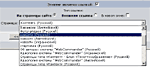 | В случае, если вам необходимо сделать пункт списка ссылкой, после введения текста пункта меню поставьте пометку напротив параметра "Ссылка". При этом станет активным меню "Тип ссылки", в котором можно задать ее характеристики (ссылка "на страницы сайта", "внешняя ссылка" или "внутренняя" ссылка), а также назначить открывать ее в новом окне (если этот пункт не выбран, ссылка будет открываться в том же окне).
If you want to transform a list item into a link, after inputting the text of the menu item, tick the "Link" parameter. The "Link type" window will be activated, where its features are to be defined( "outer link", "inner link", "link to pages of the site"). There may be defined to open the link in the special window (if this item is not chosen the link opens at the same window).
При выборе типа ссылки "На страницы сайта" необходимо в строке "Страница" выбрать из выпадающего списка всех существующих страниц сайта ту, которая будет вызываться после клика на данный пункт списка. Если это страница типа "Контент", можно даже указать номер блока, на который нужно осуществить переход.
При выборе типа ссылки "Внешняя ссылка" вместо списка страниц предлагается ввести адрес внешнего ресурса. Внимание! Нужно обязательно писать в начале адреса http:// .
Если же вы хотите разместить e-mail адрес, напишите перед адресом почтового ящика mailto: без пробелов и с двоеточием.
При выборе ссылки «Внутренняя», что означает ссылку внутри редактируемой в данный момент страницы, Вам будет предложено выбрать номер блока, на который будет осуществляться переход. Такой тип ссылки актуален при составлении списка тезисов или вопросов, подробная информация о которых размещена на этой же странице. |
| | 4. Завершение работы со списком |
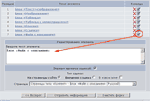 | Подтвердите создание пункта-ссылки нажатием на кнопку "Отправить информацию".
Созданные пункты списка можно редактировать и удалять, используя соответствующие иконки напротив каждого из пунктов.
Чтобы завершить работу со списком и вернуться на страницу, нажмите на кнопку "Возврат". |